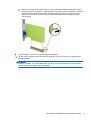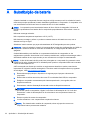Guia de Hardware
Micro Torre HP ProDesk 400 G2

© Copyright 2014 Hewlett-Packard
Development Company, L.P.
Microsoft e Windows são marcas
comerciais registradas nos Estados Unidos
da Microsoft Corporation.
As informações contidas neste documento
estão sujeitas a alterações sem aviso
prévio. As garantias somente dos produtos
e serviços HP estão estabelecidas na
declaração de garantia que acompanha os
produtos e serviços. Nada contido neste
documento deve ser interpretado como
garantia adicional. A HP não se
responsabilizará por erros técnicos ou
editoriais ou omissões aqui contidos.
Primeira edição: maio de 2014
Número de peça do documento:
762906-201
Aviso sobre o produto
Este guia descreve recursos comuns à
maioria dos modelos. Alguns recursos
podem não estar disponíveis no seu
computador.
Nem todos os recursos estão disponíveis
em todas as edições do Windows 8. Este
computador pode exigir hardware
atualizado e/ou adquirido separadamente,
drivers e/ou software para tirar proveito
total da funcionalidade do Windows 8.
Consulte
http://www.microsoft.com para
obter mais detalhes.
Este computador pode exigir hardware
atualizado e/ou adquirido separadamente
e/ou uma unidade de DVD para instalar o
Windows 7 e tirar proveito total da
funcionalidade do Windows 7. Consulte
http://windows.microsoft.com/en-us/
windows7/get-know-windows-7 para obter
mais detalhes.
Termos do software
Ao instalar, copiar, baixar ou utilizar de
qualquer maneira qualquer software pré-
-instalado nesse computador, você aceita
vincular-se aos termos do Contrato de
Licença do Usuário Final (EULA) HP. Caso
você não aceite os termos desta licença, a
única solução será devolver o produto
completo não utilizado (hardware e
software) em um prazo de 14 dias, para
receber um reembolso segundo a política
do local de compra.
Para obter informações adicionais ou para
solicitar um reembolso total do PC, entre
em contato com seu ponto de vendas local
(o vendedor).

Sobre este Guia
Este guia fornece informações básicas para upgrade do HP ProDesk Business PC.
AVISO! O texto apresentado dessa maneira indica que a não-observância das orientações poderá
resultar em lesões corporais ou morte.
CUIDADO: O texto apresentado dessa maneira indica que a não-observância das orientações
poderá resultar em danos ao equipamento ou perda de informações.
NOTA: O texto apresentado dessa maneira oferece informação adicional importante.
iii

iv Sobre este Guia

Conteúdo
1 Recursos do produto ......................................................................................................................................... 1
Recursos de configuração padrão ....................................................................................................... 1
Componentes do painel frontal ............................................................................................................ 2
Componentes do painel posterior ........................................................................................................ 3
Localização do número de série .......................................................................................................... 3
2 Atualizações de hardware ................................................................................................................................. 5
Recursos para a manutenção .............................................................................................................. 5
Avisos e cuidados ................................................................................................................................ 5
Remoção do painel de acesso do computador .................................................................................... 6
Reinstalação do painel de acesso do computador ............................................................................... 7
Remoção do painel frontal ................................................................................................................... 8
Remoção da tampa do painel de uma unidade óptica ......................................................................... 9
Reinstalação do painel frontal ............................................................................................................ 10
Conexões da placa do sistema .......................................................................................................... 10
Instalação de memória adicional ........................................................................................................ 12
DIMMs ............................................................................................................................... 12
DDR3-SDRAM DIMMs ...................................................................................................... 12
Ocupação dos soquetes DIMM ......................................................................................... 13
Instalação de DIMMs ......................................................................................................... 13
Remoção ou instalação de uma placa de expansão .......................................................................... 15
Posições das unidades ...................................................................................................................... 20
Remoção e instalação de unidades ................................................................................................... 21
Remoção de uma unidade óptica fina ............................................................................... 22
Instalação de uma unidade óptica fina .............................................................................. 24
Remoção de unidade de disco rígido de 3,5 polegadas .................................................... 26
Instalação de unidade de disco rígido de 3,5 polegadas ................................................... 28
Remoção de unidade de disco rígido de 2,5 polegadas .................................................... 30
Instalação de unidade de disco rígido de 2,5 polegadas ................................................... 32
Instalação de uma trava de segurança .............................................................................................. 33
Bloqueio do cabo ............................................................................................................... 34
Cadeado ............................................................................................................................ 35
Bloqueio de Segurança para HP Business PC .................................................................. 35
Apêndice A Substituição da bateria ................................................................................................................... 40
v

Apêndice B Descarga eletrostática .................................................................................................................... 43
Prevenção contra danos eletrostáticos .............................................................................................. 43
Métodos de aterramento .................................................................................................................... 43
Apêndice C Orientações operacionais do computador, cuidados de rotina e preparação para transporte ...... 44
Orientações operacionais do computador e cuidados de rotina ........................................................ 44
Precauções com a unidade óptica ..................................................................................................... 45
Operação ........................................................................................................................... 45
Limpeza ............................................................................................................................. 45
Segurança ......................................................................................................................... 45
Preparação para transporte ............................................................................................................... 45
Índice .................................................................................................................................................................. 46
vi

1 Recursos do produto
Recursos de configuração padrão
Os recursos podem variar dependendo do modelo. Para obter assistência de suporte e para saber
mais sobre o hardware e o software instalados em seu modelo de computador, execute o utilitário
HP Support Assistant.
Recursos de configuração padrão 1

Componentes do painel frontal
A configuração da unidade pode variar dependendo do modelo. Alguns modelos possuem uma
tampa de painel que cobre o compartimento de unidade óptica.
1 Unidade óptica fina (opcional) 5 Luz de atividade da unidade de disco rígido
2 Botão Liga/Desliga de dois estados 6 Portas USB 3.0 (azul)
3 Conector do Microfone 7 Conector para fone de ouvido
4 Leitor de SD Card
NOTA: A Luz de Aceso normalmente fica branca quando a energia está ligada. Se estiver piscando vermelho,
há um problema com o computador e um código de diagnóstico é exibido. Consulte o
Guia de Manutenção e
Serviço
para interpretar o código.
2 Capítulo 1 Recursos do produto

Componentes do painel posterior
1 Conector do cabo de alimentação 7 Conector de saída para dispositivo de
áudio com alimentação independente
(verde)
2
Conector de entrada de áudio (azul) 8 Conector DVI-D para Monitor
3
Conector VGA para Monitor 9 Portas USB 2.0 (preto)
4
Conector RJ-45 de Rede 10 Conector Serial
5
Conector PS/2 do Mouse (verde) 11 Conector PS/2 do teclado (roxo)
6 Interruptor de seleção de voltagem (incluído
somente em alguns modelos)
NOTA: Uma segunda porta serial e uma porta paralela opcional estão disponíveis na HP.
Quando houver uma placa de vídeo instalada em um dos slots da placa do sistema, os conectores de vídeo na
placa gráfica e na placa de vídeo integrada do sistema podem ser usados ao mesmo tempo. Porém, em tal
configuração, apenas o monitor conectado à placa de vídeo adicional exibirá as mensagens do POST.
Os gráficos da placa do sistema podem ser desativados na Configuração do Computador.
Localização do número de série
Cada computador tem um número de série exclusivo e um número de identificação do produto,
localizados no exterior do computador. Tenha esses números disponíveis quando entrar em contato
com o serviço ao cliente para obter assistência.
Componentes do painel posterior 3

4 Capítulo 1 Recursos do produto

2 Atualizações de hardware
Recursos para a manutenção
O computador tem recursos que facilitam a atualização e a manutenção. É necessária uma chave
Torx T15 ou chave de fenda de ponta chata para muitos dos procedimentos de instalação descritos
neste capítulo.
Avisos e cuidados
Antes de efetuar atualizações, leia cuidadosamente todas as instruções aplicáveis, cuidados e
advertências existentes neste guia.
AVISO! Para reduzir o risco de lesões provocadas por choque elétrico, superfícies quentes ou fogo:
Desconecte o cabo de alimentação da tomada da parede e deixe os componentes internos do
sistema resfriar antes de manuseá-los.
Não insira conectores de telecomunicação ou telefone nessa tomada do controlador de interface de
rede (NIC).
Não desative o plugue de aterramento do cabo de alimentação. O plugue de aterramento é um
importante recurso de segurança.
Conecte o cabo de alimentação a uma tomada com aterramento (aterrada) cujo acesso seja sempre
fácil.
Para reduzir o risco de danos pessoais sérios, leia o
Guia de Segurança e Conforto
. Ele descreve a
correta configuração da workstation, postura, saúde e hábitos de trabalho apropriados para usuários
de computadores, e fornece importantes informações de segurança elétrica e mecânica. Este guia
está localizado na Web em
http://www.hp.com/ergo.
AVISO! Peças internas energizadas e móveis.
Desconecte a alimentação do equipamento antes de remover o gabinete.
Instale de novo e fixe o gabinete antes de energizar novamente o equipamento.
CUIDADO: A eletricidade estática pode danificar os componentes eletrônicos do computador ou
dos equipamentos opcionais. Antes de iniciar esses procedimentos, verifique se você descarregou
toda a eletricidade estática do seu corpo tocando por um momento em um objeto de metal aterrado.
Consulte
Descarga eletrostática na página 43 para obter mais informações.
Quando o computador está conectado a uma fonte de alimentação de CA, a placa do sistema é
continuamente alimentada. Você deve desconectar o cabo de alimentação da fonte de energia antes
de abrir o computador, a fim de evitar danos aos componentes internos.
Recursos para a manutenção 5
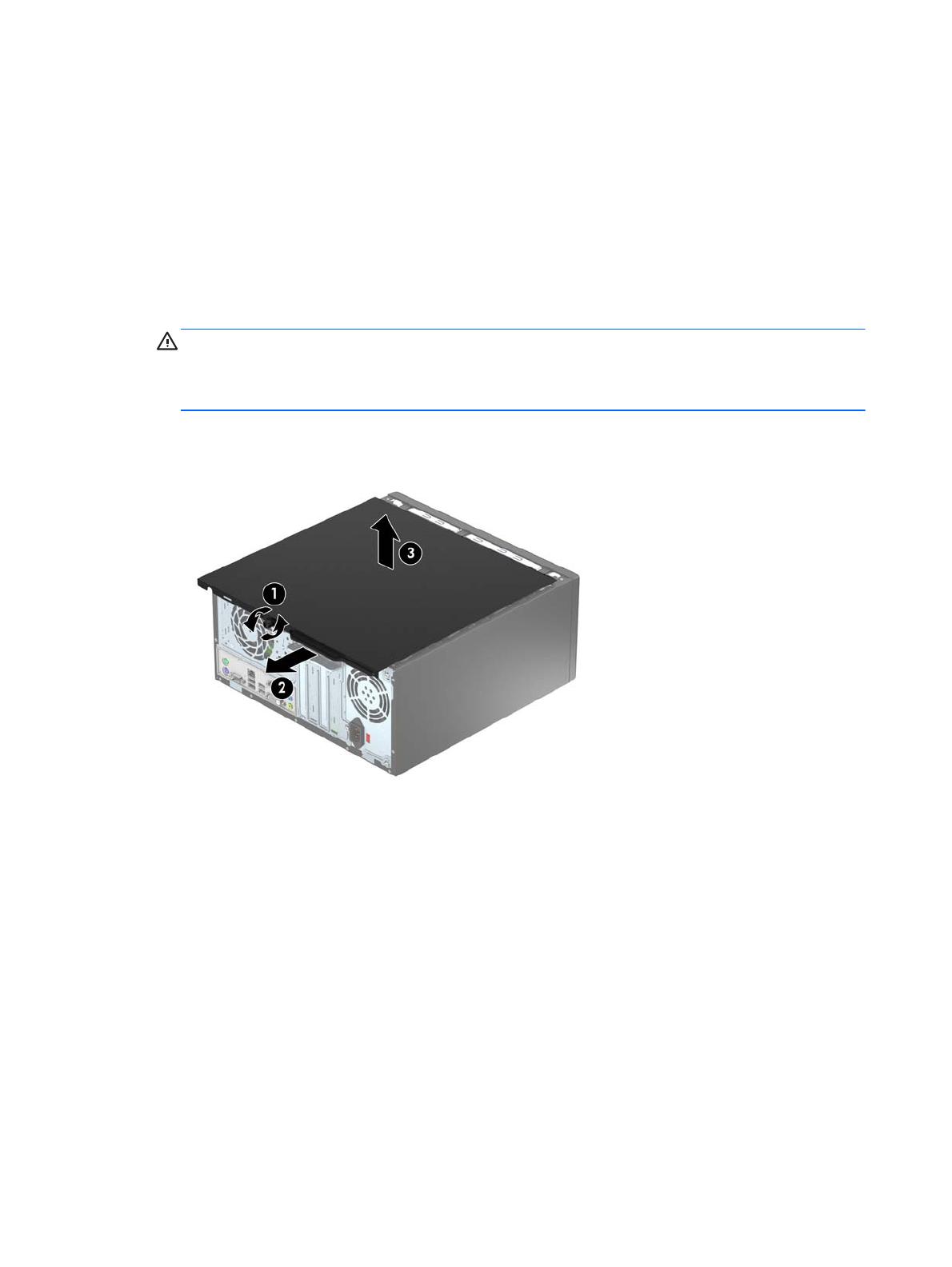
Remoção do painel de acesso do computador
Para acessar componentes internos, você deve remover o painel de acesso:
1. Remova/desencaixe quaisquer dispositivos de segurança que impeçam a abertura do
computador.
2. Retire todas as mídias removíveis, tais como CD ou unidades flash USB, do computador.
3. Desligue o computador corretamente através do sistema operacional, em seguida, todos os
dispositivos externos.
4. Desconecte o cabo de alimentação da tomada e todos os dispositivos externos.
CUIDADO: Independente do estado ativado, a placa do sistema é constantemente alimentada
por tensão quando o computador está ligado a uma tomada de CA ativa. Você deve
desconectar o cabo de alimentação para evitar danos aos componentes internos do
computador.
5. Remova o parafuso manual na parte traseira do computador (1), então deslize o painel de
acesso na direção da parte traseira (2) e, em seguida, levante-o (3).
6 Capítulo 2 Atualizações de hardware

Reinstalação do painel de acesso do computador
Coloque o painel no computador (1) e deslize-o para a frente (2) e aperte o parafuso (3) para segurar
o painel no lugar.
Reinstalação do painel de acesso do computador 7

Remoção do painel frontal
1. Remova/desacople quaisquer dispositivos de segurança que impeçam a abertura do
computador.
2. Retire todas as mídias removíveis, tais como CD ou unidades flash USB, do computador.
3. Desligue o computador corretamente pelo sistema operacional e, em seguida, todos os
dispositivos externos.
4. Desconecte o cabo de alimentação da tomada e todos os dispositivos externos.
CUIDADO: Independente do estado ativo, a placa do sistema é constantemente alimentada
por tensão quando o computador é ligado a uma fonte de alimentação de CA. Você deve
desconectar o cabo de alimentação a fim de evitar danos aos componentes internos do
computador.
5. Remova o painel de acesso do computador.
6. Levante as três guias no lado do painel (1), em seguida gire o painel para fora do chassi (2).
8 Capítulo 2 Atualizações de hardware

Remoção da tampa do painel de uma unidade óptica
Em alguns modelos, há uma tampa de painel que cobre o compartimento para unidade óptica fina.
Remova a tampa do painel antes de instalar uma unidade óptica. Para remover a tampa do painel:
1. Remova o painel de acesso e o painel frontal.
2. Para remover a tampa do painel, pressione para cima na guia inferior e pressione para baixo na
guia superior, no lado direito da tampa (1) e, em seguida, gire a tampa para fora da parte frontal
do painel (2).
Remoção da tampa do painel de uma unidade óptica 9

Reinstalação do painel frontal
Insira os três ganchos na borda inferior do painel, dentro dos orifícios retangulares no chassi (1),
depois gire o lado superior do painel no chassi (2) de forma que ele se encaixe no lugar.
Conexões da placa do sistema
Consulte as seguintes ilustrações e tabelas para identificar os conectores da placa do sistema para
seu modelo.
Nº Conector da Placa do
Sistema
Etiqueta da Placa do
Sistema
Cor Componente
1 PCI Express x1 X1PCIEXP3 preto Placa de expansão
2 PCI Express x1 X1PCIEXP2 preto Placa de expansão
3 PCI Express x1 X1PCIEXP1 preto Placa de expansão
10 Capítulo 2 Atualizações de hardware

Nº Conector da Placa do
Sistema
Etiqueta da Placa do
Sistema
Cor Componente
4 PCI Express x16 X16PCIEXP preto Placa de expansão
5 Porta serial COMB preto Segunda porta serial opcional
6 DIMM3 (Canal A) DIMM3 preto Módulo de memória
7 DIMM1 (Canal B) DIMM1 preto Módulo de memória
8 SATA 2.0 SATA4 branco Unidade Óptica
9 SATA 2.0 SATA5 branco Unidade Óptica
10 SATA 3.0 SATA0 azul-escuro Unidade de Disco Rígido Principal
11 SATA 3.0 SATA1 azul-claro Segunda Unidade de Disco Rígido
12 Porta paralela PAR preto Porta paralela opcional
13 Bateria BAT preto Bateria
Conexões da placa do sistema 11

Instalação de memória adicional
O computador é fornecido com módulos de memória em linha dupla (DIMMs) com memória de
acesso aleatório dinâmico síncrono com taxa tripla de dados (DDR3-SDRAM).
DIMMs
Os slots de memória na placa do sistema podem receber até dois DIMMs padrão da indústria. Esses
soquetes de memória estão ocupados com pelo menos um DIMM pré-instalado. Para obter a
máxima capacidade de memória, é possível instalar na placa do sistema até 16 GB de memória
configurada em modo de dois canais com alto desempenho.
DDR3-SDRAM DIMMs
Para o funcionamento correto do sistema, os DIMMs DDR3-SDRAM devem ser:
●
Padrão da indústria de 240 pinos
●
Compatibilidade - Sem buffer non-ECC PC3-12800 DDR3-1600 MHz
●
DIMMs DDR3-SDRAM de 1,5 V
Os DIMMs DDR3-SDRAM também devem:
●
Compatíveis com latência CAS 11 DDR3 1600 MHz (11-11-11 tempo)
●
Conter as informações obrigatórias JEDEC SPD
Além disso, o computador oferece suporte a:
●
Tecnologias de memória de 512 Mbit, 1 Gbit e 2 Gbit não-ECC
●
DIMMs de um ou dois lados
●
DIMMs fabricados com dispositivos DDR x8 e x16; não há suporte para DIMMs fabricados com
SDRAM x4
NOTA: O sistema não irá operar adequadamente se forem instalados módulos de memória DIMM
não admitidos.
12 Capítulo 2 Atualizações de hardware

Ocupação dos soquetes DIMM
Existem dois soquetes DIMM na placa do sistema, com um soquete por canal. Os slots são rotulados
como DIMM1 e DIMM3. O soquete DIMM1 opera no canal B de memória. O soquete DIMM3 opera
no canal A de memória.
O sistema operará automaticamente no modo de um canal, modo assimétrico de dois canais ou no
modo flex, dependendo de como os DIMMs estiverem instalados.
NOTA: Configurações de memória de canal único e desequilibradas resultarão em desempenho
gráfico inferior.
●
O sistema irá operar em modo de um canal se os slots DIMM estiverem com módulos
instalados em apenas um canal.
●
O sistema funcionará em modo de canal duplo de maior desempenho se a capacidade de
memória do DIMM instalado no Canal A for igual à capacidade de memória do DIMM instalado
no Canal B.
●
O sistema funcionará em modo flex se a capacidade total de memória dos DIMM instalados no
Canal A for igual à capacidade total de memória dos DIMM instalados no Canal B. No modo
flex, o canal preenchido com a menor quantidade de memória descreve a quantidade total de
memória atribuída ao canal duo (duplo), e o restante será atribuído a um canal individual. Se um
canal tiver mais memória que o outro, a quantidade maior será atribuída ao Canal A.
●
Em qualquer modo, a velocidade operacional máxima é determinada pelo DIMM de menor
velocidade existente no sistema.
Instalação de DIMMs
CUIDADO: Você deve desconectar o cabo de alimentação e aguardar aproximadamente 30
segundos para que a energia seja drenada, antes de adicionar ou remover módulos de memória.
Independente do estado ativado, os módulos de memória são constantemente alimentados por
tensão quando o computador é ligado a uma tomada de CA ativa. A inserção ou remoção de
módulos de memória na presença de tensão podem causar danos irreparáveis aos módulos de
memória ou placa do sistema.
Os slots para módulos de memória apresentam contatos metálicos dourados. Ao fazer a atualização
da memória, é importante utilizar módulos de memória com contatos metálicos dourados para evitar
corrosão e/ou oxidação resultante do contato entre metais incompatíveis.
A eletricidade estática pode danificar os componentes eletrônicos do computador ou das placas
opcionais. Antes de iniciar esses procedimentos, verifique se você descarregou toda a eletricidade
estática do seu corpo tocando por um momento em um objeto de metal aterrado. Para obter mais
informações, consulte
Descarga eletrostática na página 43.
Ao manipular um módulo de memória, tenha cuidado para não tocar em nenhum dos contatos. Isso
poderá danificar o módulo.
1. Remova/desacople quaisquer dispositivos de segurança que impeçam a abertura do
computador.
2. Retire todas as mídias removíveis, tais como CD ou unidades flash USB, do computador.
3. Desligue o computador corretamente pelo sistema operacional e, em seguida, todos os
dispositivos externos.
Instalação de memória adicional 13

4. Desconecte o cabo de alimentação da tomada e todos os dispositivos externos.
CUIDADO: Você deve desconectar o cabo de alimentação e aguardar aproximadamente 30
segundos para que a energia seja drenada, antes de adicionar ou remover módulos de
memória. Independente do estado ativado, os módulos de memória são constantemente
alimentados por tensão quando o computador é ligado a uma tomada de CA ativa. A inserção
ou remoção de módulos de memória na presença de tensão podem causar danos irreparáveis
aos módulos de memória ou placa do sistema.
5. Remova o painel de acesso do computador.
AVISO! Para reduzir o risco de lesões provocadas por superfícies quentes, deixe os
componentes internos do sistema esfriarem antes de tocá-los.
6. Abra as duas travas do slot do módulo de memória (1) e, em seguida, insira o módulo de
memória no slot (2).
NOTA: O módulo de memória só pode ser instalado de uma maneira. Alinhe a ranhura
existente no módulo com a guia no slot de memória.
Para obter o máximo em desempenho, instale os módulos de memória nos soquetes de modo
que a capacidade da memória no Canal A seja distribuída da maneira mais uniforme possível
entre o canal A e o Canal B. Consulte
Ocupação dos soquetes DIMM na página 13 para mais
informação.
7. Pressione o módulo no slot, verificando se está totalmente inserido e encaixado
adequadamente. Verifique se as travas estão na posição fechada (3).
8. Repita os passos 6 e 7 para instalar um módulo adicional.
9. Reinstale o painel de acesso do computador.
10. Reconecte o cabo de alimentação e ligue o computador.
11. Bloqueie quaisquer dispositivos de segurança que foram retirados para remoção do painel de
acesso.
O computador reconhecerá automaticamente a memória adicional na próxima vez em que for ligado.
14 Capítulo 2 Atualizações de hardware
A página está carregando ...
A página está carregando ...
A página está carregando ...
A página está carregando ...
A página está carregando ...
A página está carregando ...
A página está carregando ...
A página está carregando ...
A página está carregando ...
A página está carregando ...
A página está carregando ...
A página está carregando ...
A página está carregando ...
A página está carregando ...
A página está carregando ...
A página está carregando ...
A página está carregando ...
A página está carregando ...
A página está carregando ...
A página está carregando ...
A página está carregando ...
A página está carregando ...
A página está carregando ...
A página está carregando ...
A página está carregando ...
A página está carregando ...
A página está carregando ...
A página está carregando ...
A página está carregando ...
A página está carregando ...
A página está carregando ...
A página está carregando ...
-
 1
1
-
 2
2
-
 3
3
-
 4
4
-
 5
5
-
 6
6
-
 7
7
-
 8
8
-
 9
9
-
 10
10
-
 11
11
-
 12
12
-
 13
13
-
 14
14
-
 15
15
-
 16
16
-
 17
17
-
 18
18
-
 19
19
-
 20
20
-
 21
21
-
 22
22
-
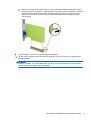 23
23
-
 24
24
-
 25
25
-
 26
26
-
 27
27
-
 28
28
-
 29
29
-
 30
30
-
 31
31
-
 32
32
-
 33
33
-
 34
34
-
 35
35
-
 36
36
-
 37
37
-
 38
38
-
 39
39
-
 40
40
-
 41
41
-
 42
42
-
 43
43
-
 44
44
-
 45
45
-
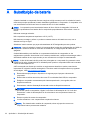 46
46
-
 47
47
-
 48
48
-
 49
49
-
 50
50
-
 51
51
-
 52
52
HP ProDesk 400 G2 Base Model Microtower PC Informação do produto
- Tipo
- Informação do produto
- Este manual também é adequado para